Problem
- Sie können Ihr ESET Produkt nicht mehr aktivieren, nachdem Sie ein automatisches Upgrade erhalten haben.
- Ihr ESET Produkt zeigt die Meldung "Aktualisierung der Erkennungsroutine wurde mit einem Fehler beendet"
Lösung
Version 8.x und älter: Klicken Sie hier für Anweisungen.
- Vergewissern Sie sich, dass Ihre Internetverbindung aktiv ist, indem Sie die ESET Homepage aufrufen. Sie müssen über eine Internetverbindung verfügen, bevor Sie Updates herunterladen können.
Öffnen Sie das Hauptprogrammfenster Ihres ESET Windows-Produkts.
- Drücken Sie die Taste F5, um das erweiterte Setup zu öffnen.
- Klicken Sie auf Aktualisieren, erweitern Sie Allgemein, klicken Sie auf Löschen, und klicken Sie dann auf OK.
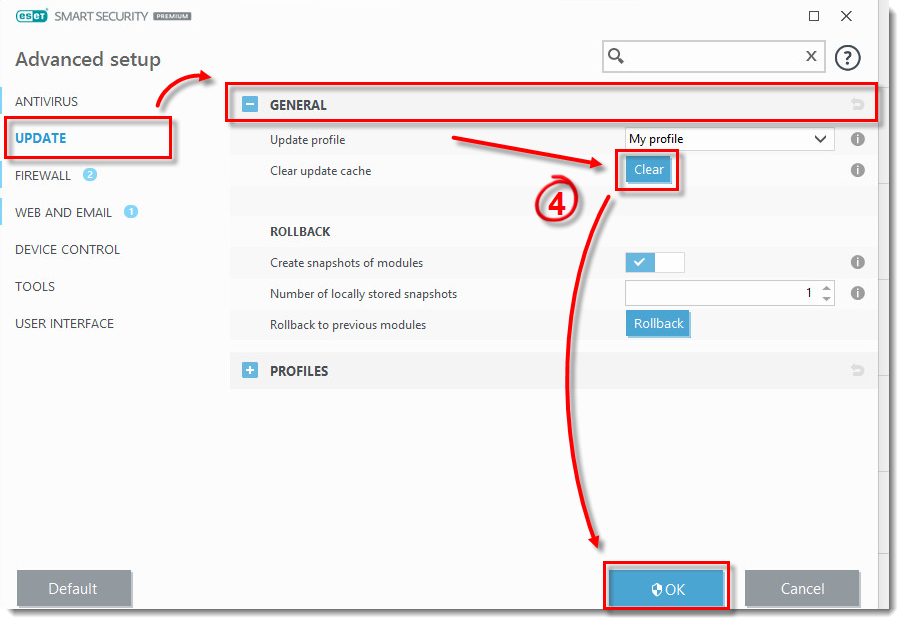
Abbildung 1-1
- Starten Sie Ihren Computer neu.
- Öffnen Sie das Hauptprogrammfenster und klicken Sie auf Aktualisieren → Nach Updates suchen.
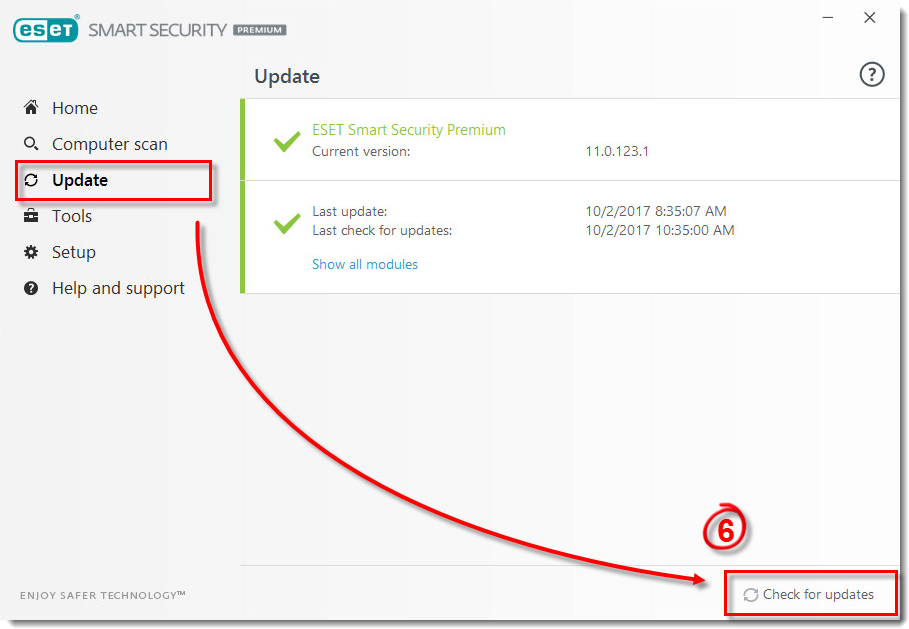
Abbildung 1-2
Sobald Sie in der Lage sind, Aktualisierungen zu empfangen, wird die Meldung Aktualisierungsmodule aktualisiert angezeigt. Wenn das Problem weiterhin besteht, deinstallieren Sie das ESET-Produkt und installieren Sie es erneut.
Version 8.x und älter
- Vergewissern Sie sich, dass Ihre Internetverbindung aktiv ist, indem Sie die ESET Homepage aufrufen.
- Wenn Sie keine aktive Internetverbindung haben, müssen Sie Ihre Verbindung wiederherstellen, bevor Sie Ihr ESET Produkt aktivieren oder Aktualisierungen der Erkennungsroutine erhalten können.
Öffnen Sie das Hauptprogrammfenster Ihres ESET Windows-Produkts.
- Drücken Sie die Taste F5, um das erweiterte Setup zu öffnen.
- Erweitern Sie Update → Einstellungen und klicken Sie auf Löschen.
Version 7 und älter: Erweitern Sie Update → Update und klicken Sie auf Clear.
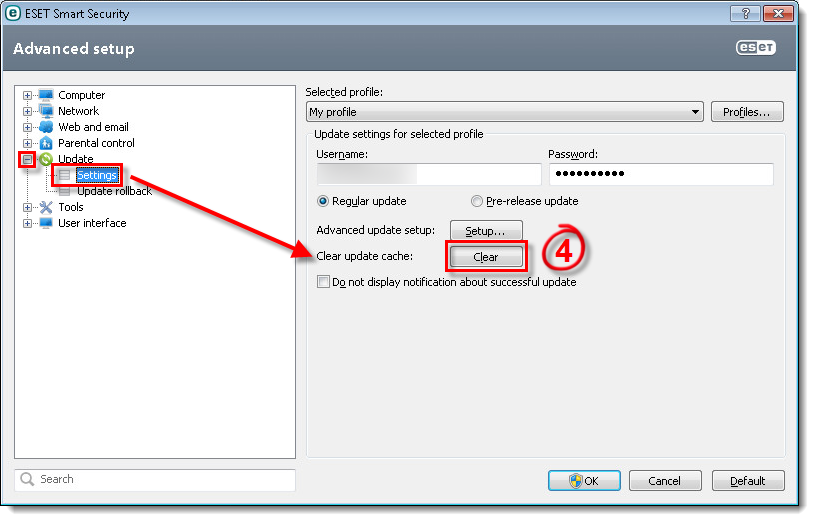
Abbildung 2-1
- Überprüfen Sie, ob Ihr Benutzername und Passwort korrekt eingegeben wurden und klicken Sie auf OK.
- Starten Sie Ihren Computer neu.
- Öffnen Sie das Hauptprogrammfenster und klicken Sie auf Update → OK.
Sobald Sie in der Lage sind, Aktualisierungen zu empfangen, wird die Meldung Aktualisierungsmodule aktualisiert angezeigt. Wenn das Problem weiterhin besteht, deinstallieren Sie das ESET-Produkt und installieren Sie es erneut.
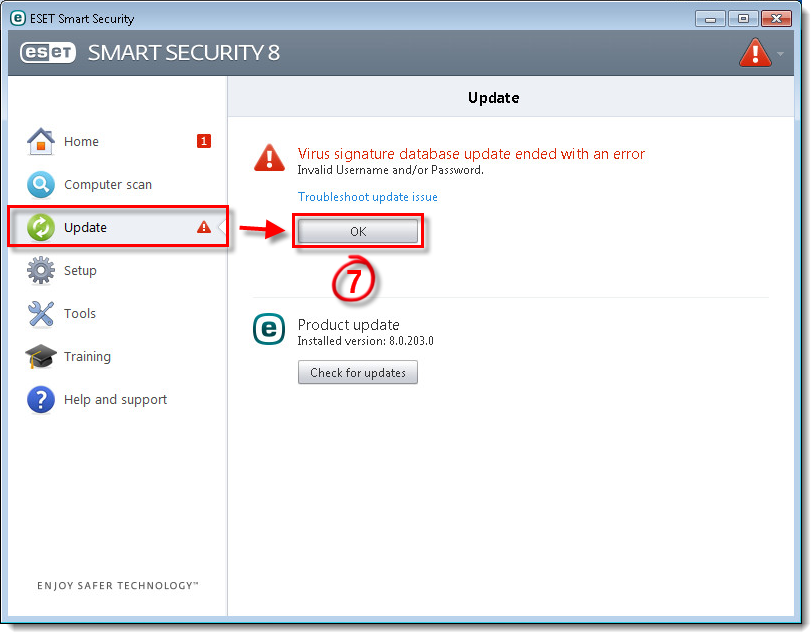
Abbildung 2-2